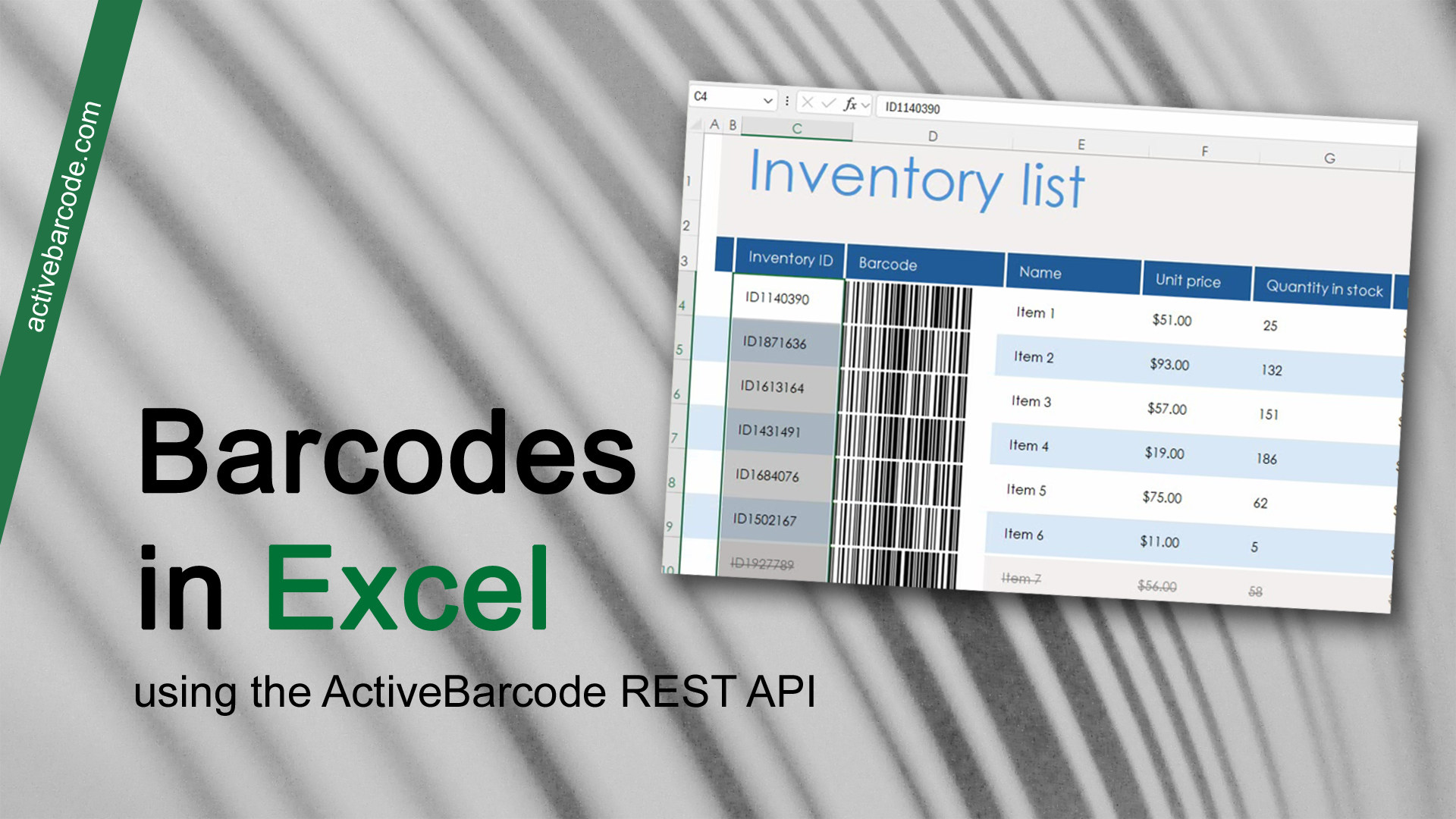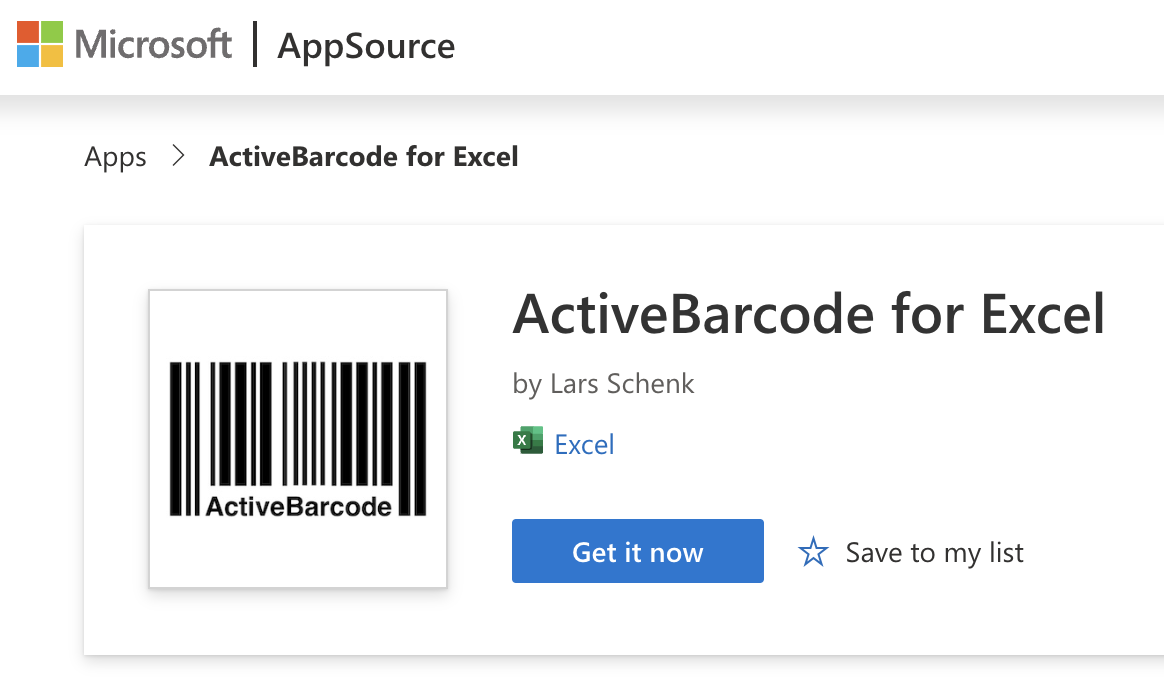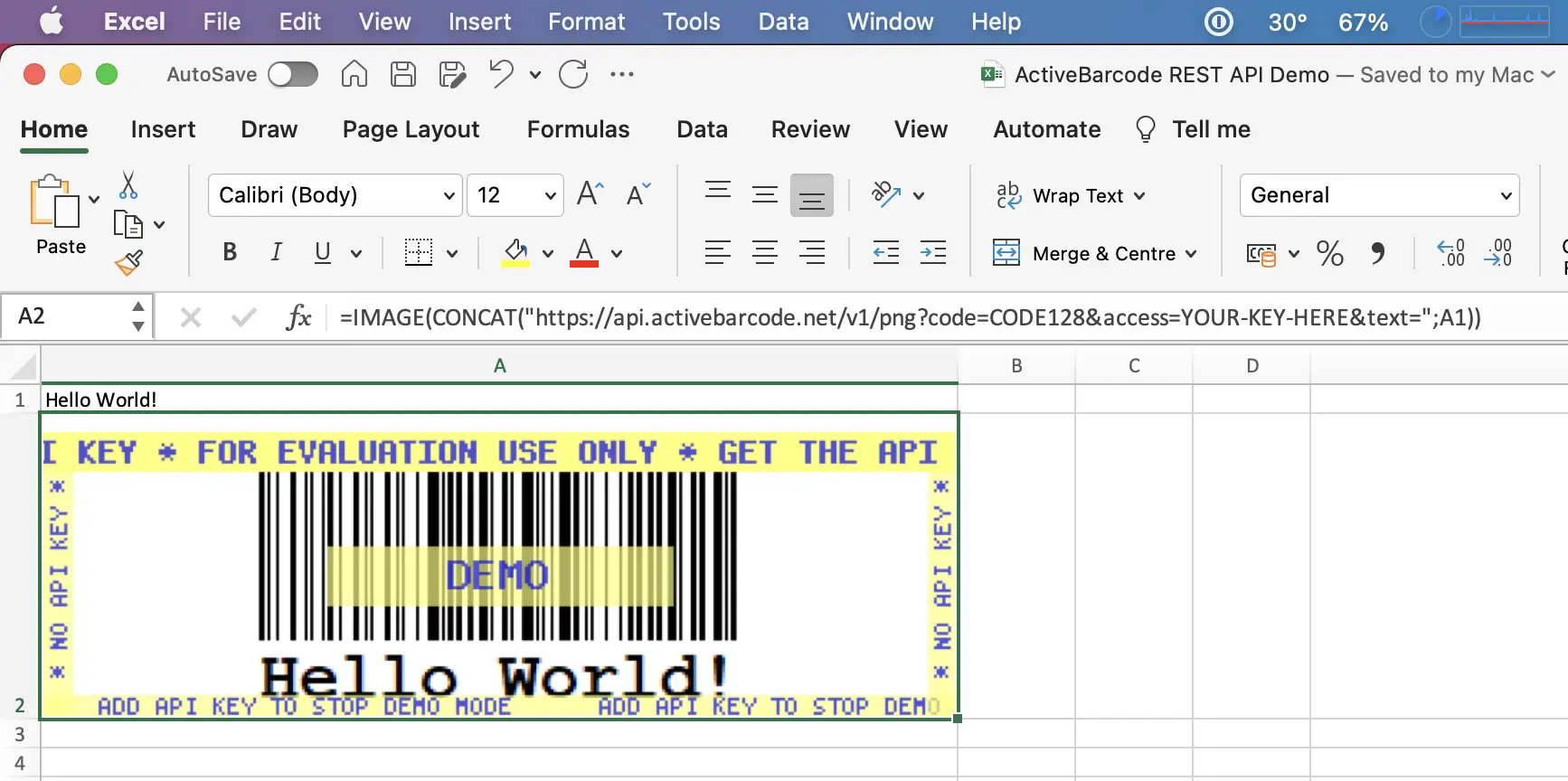Incorporare e automatizzare i codici a barre in Excel e collegare i codici a barre al contenuto delle celle
Questo componente aggiuntivo semplifica il lavoro con i codici a barre. I codici a barre sono legati al contenuto della cella, in modo che ogni volta che il contenuto della cella cambia, cambia anche il codice a barre.
I codici a barre nel documento vengono resi come immagini direttamente dall'API ActiveBarcode. Tutti i parametri passati all'API ActiveBarcode sono visibili nella formula, rendendo questa soluzione altamente trasparente, personalizzabile e automatizzabile.
L'uso di questo componente aggiuntivo è facoltativo e gratuito, mentre non lo è l'uso dell'API ActiveBarcode. A scopo di valutazione, è possibile utilizzare una chiave DEMO per l'API, che fornisce codici a barre con filigrana. Per l'uso in produzione e per evitare queste filigrane è necessario acquistare e inserire una chiave API.
Questo componente aggiuntivo opzionale di Excel rende molto comoda l'aggiunta di codici a barre ai fogli di calcolo di Excel. La REST-API di ActiveBarcode verrà utilizzata per generare i codici a barre, ma non è necessario comprendere i dettagli di questo processo. Con il componente aggiuntivo, le formule per le celle e gli URL all'API vengono creati per voi, in modo che non dobbiate imparare i parametri dell'API.
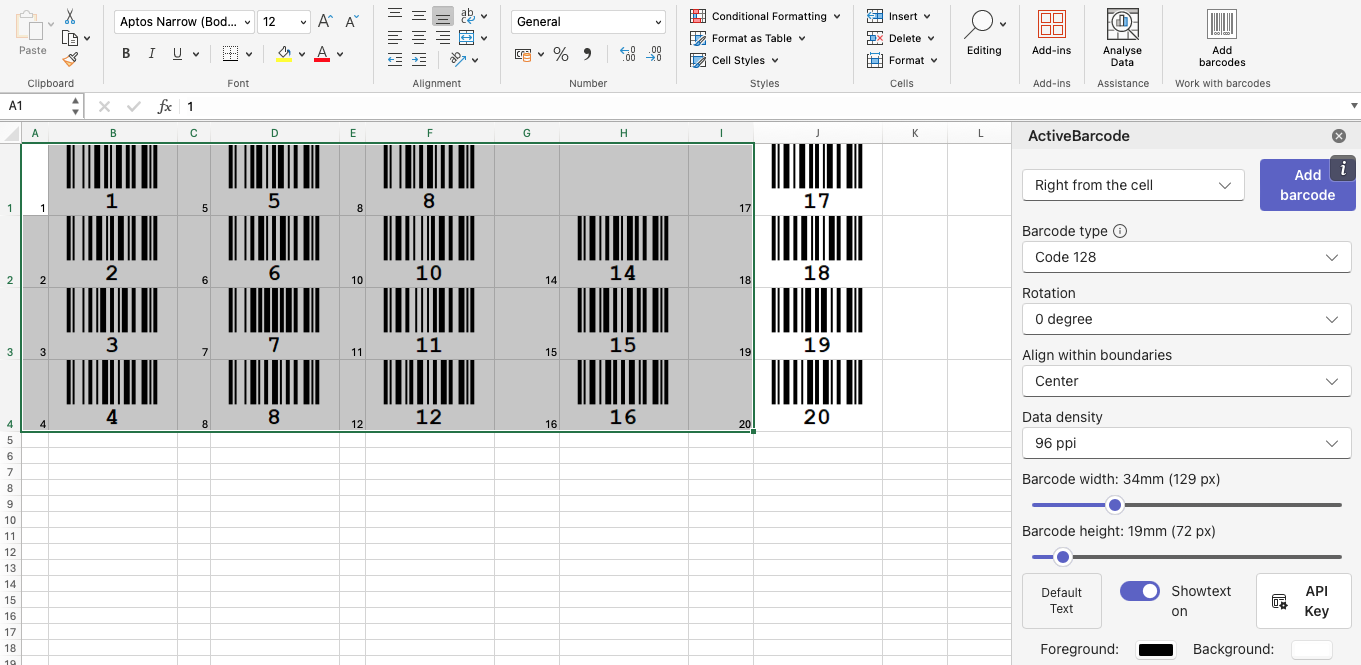

I codici a barre nel documento vengono resi come immagini direttamente dall'API ActiveBarcode. Tutti i parametri passati all'API ActiveBarcode sono visibili nella formula, rendendo questa soluzione altamente trasparente, personalizzabile e automatizzabile.
L'uso di questo componente aggiuntivo è facoltativo e gratuito, mentre non lo è l'uso dell'API ActiveBarcode. A scopo di valutazione, è possibile utilizzare una chiave DEMO per l'API, che fornisce codici a barre con filigrana. Per l'uso in produzione e per evitare queste filigrane è necessario acquistare e inserire una chiave API.
Questo componente aggiuntivo opzionale di Excel rende molto comoda l'aggiunta di codici a barre ai fogli di calcolo di Excel. La REST-API di ActiveBarcode verrà utilizzata per generare i codici a barre, ma non è necessario comprendere i dettagli di questo processo. Con il componente aggiuntivo, le formule per le celle e gli URL all'API vengono creati per voi, in modo che non dobbiate imparare i parametri dell'API.
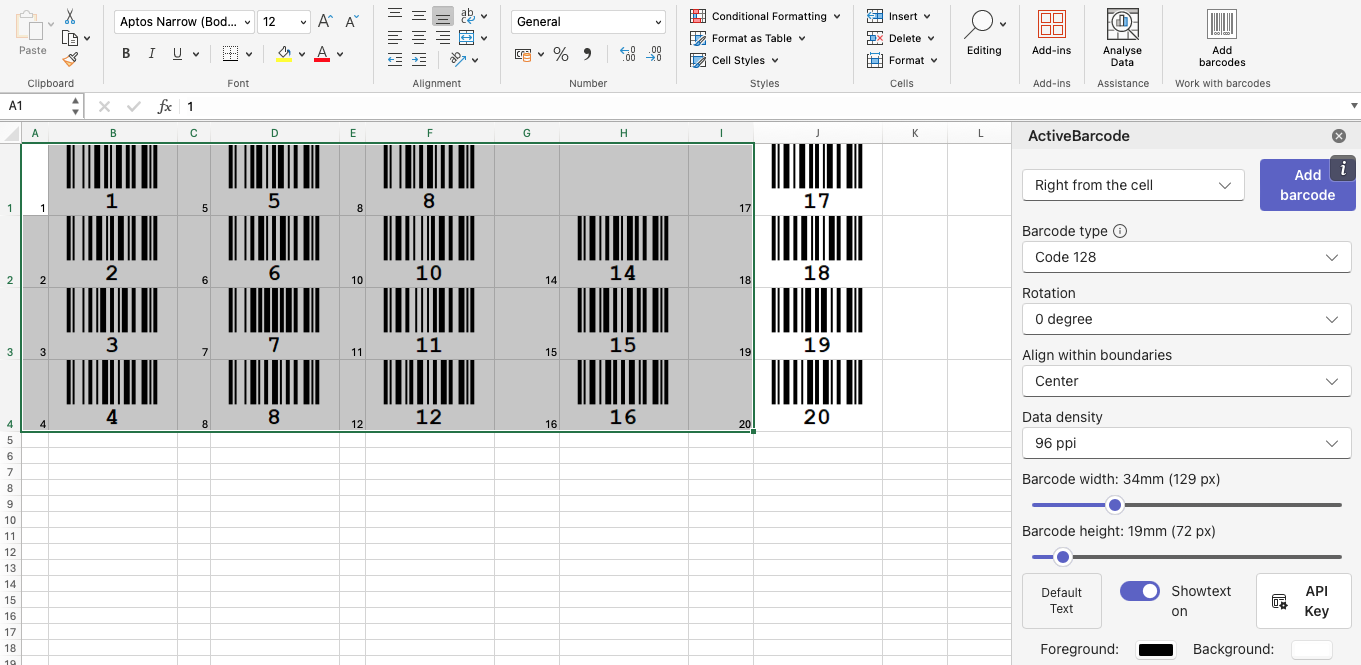
- Per Excel su Windows, Mac, iPad e Excel sul web (Microsoft 365)
- L'utilizzo di questo componente aggiuntivo di Excel non richiede l'installazione di altri software o script.
-
La versione più recente viene sempre utilizzata automaticamente. (excel.activebarcode.net)
- Per facilitare l'installazione, il componente aggiuntivo è disponibile tramite Microsoft AppSource.